
※本記事は、ソフトウェア「Any Video Converter(AVC)」で、動画ファイルをトリミングする方法を調べている方への情報です。
動画変換(編集)に便利な「Any Video Converter(AVC)」。
DVDレコーダーやビデオカメラで撮った長時間の動画編集のために使う人が多くいると思います。
スマホ(iphoneとAndroidどちらも)がよく使う動画形式もサポートしているため、今後の需要が伸びそうなソフトウェアであると私は感じています。
ちなみに私も、動画のファイル形式を変換したい時に便利なので、活用させてもらっています。(フリー版を使用)
ところで先日、h.265形式で取得した動画ファイルを.avi形式に変換し、それをMicrosoftのパワーポイント(Power Point)に埋め込もうとしました。
ただ、そのaviファイルの容量が5Mbyte程度もありました。
パワポのプレゼン資料のたった1ページで5Mbyteも費やすのは避けたいです。そのため、動画を切り取り(カット、トリミング)し、動画ファイルの容量を減らすことにしました。
まず、もっとも簡単な手段として下記のように考えました。
・まずは、5Mbyteの動画ファイルをパワポに埋め込む
・そのあとで、ポワポ内のトリミング機能を使って、動画の再生時間を短くする
そうすることで、パワポのファイル容量が減ると思っていたのです。
でも、実際にやってみると逆の現象が。パワポのトリミング機能を使うと、ファイル容量が減るどころか、若干ファイルの容量が増える現象が発生します。
ということで、動画の再生時間を短くするツールとして、「Any Video Converter」を活用することにしました。ただし、初めてトリミング機能を使う人は
「どのボタンを使えばトリミングが出来るのか」
が分かりにくいかもしれません。
そのため、本記事で「どのコマンドを使えばトリミングが出来るのか」を説明します。
1回やってみれば簡単です!
スポンサーリンク
目次
Any Video Converterで動画をカット(トリミング)する手順
本記事内の動画トリミングで使用したファイルは、「動画素材.com」さんから頂いた、mp4形式のフリー素材です。
「ファイル名:SKY_TimeLapse07_720.mp4」
再生時間15秒のファイルを約3秒に切り取りました。
(Any Video Converterは既にPCにインストールしてある前提でお話を進めます)
手順1:
「Any Video Converter」を新規に開いて、下記画面を出します。
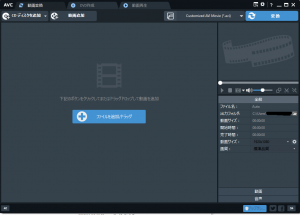
手順2:
トリミングしたいファイルを本アプリ上にドラッグします。
「SKY_TimeLapse07_720.mp4」がリストに追加されました。
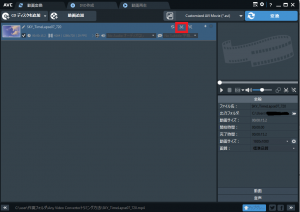
追加されたリスト右側に「はさみ」のマークが出ますので、それをクリックします。
手順3:
「はさみ」のマークをクリックすると、動画再生画面が開きます。
ボタンの一番左側のボタンをクリックすると動画が再生します。
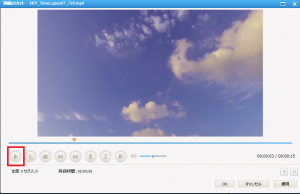
手順4:
いよいよトリミング作業です。
右の方にある電話の受話器みたいなボタンを押すと、
「開始時間」と「完了時間」をそれぞれ設定できます。
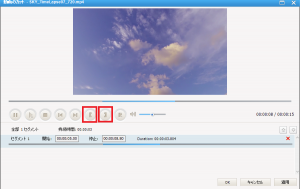
所望の開始時間と完了時間を設定出来たら、右下の「適用」と「OK」のボタンを押します。
手順5:
トリミング後の動画ファイルが新たにリストに追加されていたら、切り取り成功です。
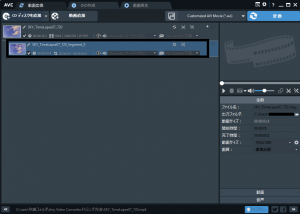
以上です。やってみると簡単です。
スポンサーリンク
その他、私が調べた内容のメモ書き(参考)
メモ1:パワポへの動画埋め込み方法
パワポ資料に動画ファイルを埋め込むやり方は、こちらのサイト(All about)で非常に分かりやすく説明が書いてあります。冒頭でもお話しましたが、パワポ内の動画トリミングをしても、パワポのファイル容量は減りませんので注意が必要です。
メモ2:Windowsメディアプレーヤではトリミングは出来ないのか?
WindowsPCに標準にインストールされていた「Windows media player」の機能も確認してみましたが、動画のトリミングは出来ないようです。
ちなみに、下記のソフトなら出来る可能性あり↓
WindowsムービーメーカーまたはムービーメーカーLiveでも編集ができる場合があります。
参考元:https://detail.chiebukuro.yahoo.co.jp/qa/
question_detail/q11129308386
まとめ
以上「Any Video Converter(AVC)」での動画ファイルのトリミング方法でした。
私も本ソフトをフルに使いこなせている訳ではないので、また不明点が出てくることがありそうです。その時に調べた内容は、また記事にして追記していきます。
P.S
子供の幼稚園・保育園のお遊戯会にて、ビデオカメラで撮影した高画質の映像をスマホ用に圧縮するときにも便利。LINEなどで遠方に住むおじいいさんおばあさんに転送するときにも、このツールは重宝しますね。
PPS.
ちなみに、こちらはスマホ画面をテレビに映す時に重宝するツール↓
<この記事を読んだ人はこちらの記事も読んでいます>
easeusのデータ復旧ソフトの評判と感想!リカバリーや復旧は出来る?
